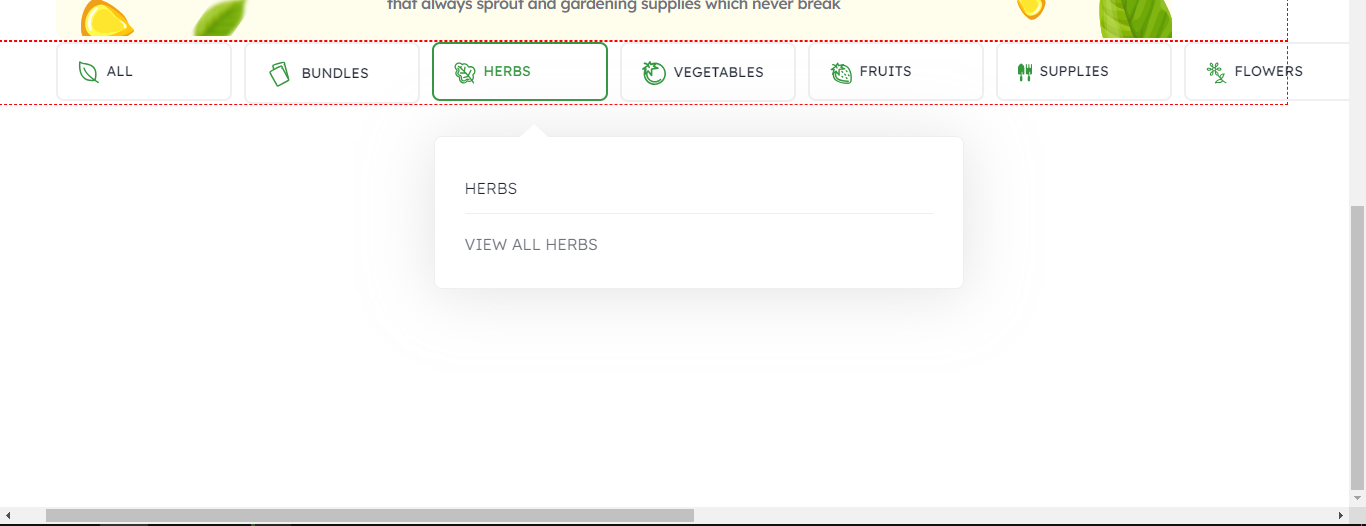Для реализации блока категории в виде табов и обернуть его в слайдер с использованием Swiper Slider и абсолютного позиционирования, вам нужно выполнить следующие шаги:
1. Создайте контейнер для слайдера и табов. Например, используйте следующую структуру HTML:
```html
<div class="swiper-container">
<div class="swiper-wrapper">
<div class="swiper-slide">
<!-- Содержимое первого таба -->
</div>
<div class="swiper-slide">
<!-- Содержимое второго таба -->
</div>
<div class="swiper-slide">
<!-- Содержимое третьего таба -->
</div>
<!-- Добавьте дополнительные слайды для остальных табов -->
</div>
<div class="swiper-pagination"></div>
</div>
```
2. Добавьте необходимые стили для контейнера слайдера и табов:
```css
.swiper-container {
position: relative;
width: 100%;
height: 100%;
}
.swiper-slide {
position: absolute;
width: 100%;
height: 100%;
display: none;
}
.swiper-slide-active {
display: block;
}
```
3. Инициализируйте Swiper Slider после загрузки страницы и примените необходимые настройки:
```javascript
var swiper = new Swiper('.swiper-container', {
// Установите необходимые настройки слайдера
slidesPerView: 'auto',
spaceBetween: 10,
pagination: {
el: '.swiper-pagination',
clickable: true
},
on: {
slideChange: function() {
// При смене слайда, скройте предыдущий активный слайд и покажите текущий активный слайд
var activeSlide = this.slides[this.activeIndex];
var prevSlide = this.slides[this.previousIndex];
prevSlide.style.display = 'none';
activeSlide.style.display = 'block';
}
}
});
```
4. Теперь вы можете добавлять необходимый контент внутри каждого слайда и Swiper Slider позволит вам переключаться между табами.
Надеюсь, это помогло вам реализовать блок категории в виде табов с использованием Swiper Slider и абсолютного позиционирования.